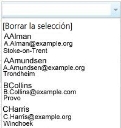Personalización de listas en Web Access y Workspaces
Es posible agregar plantillas de atributo a las listas desplegables de los diseños de ventanas para mostrar información adicional acerca de las entradas de la lista. Por ejemplo, para ayudar con la identificación, se agrega una plantilla de atributo a la lista desplegable Elevado por de la ventana Incidencia que mostrará las direcciones de correo electrónico y las ubicaciones de los usuarios debajo de sus nombres. Es posible cambiar el tipo de letra de la información adicional para ayudar a identificar los distintos valores.
Para utilizar plantillas de atributo en Web Access, es necesario crear la plantilla utilizando el Diseñador de objetos y a continuación, asociarla con la ventana que se desee utilizando el Administrador de ventanas.
Para crear una plantilla de atributo para un objeto:
- En Diseñador de objetos, abra el objeto al que desea agregar la plantilla de atributo.
Por ejemplo, Sistema\Usuario. - En el árbol Atributos, seleccione el nombre del objeto en la parte superior.
Por ejemplo, Usuario. - En el cuadro Propiedades, al lado de Atributos de salida, haga clic en
 .
.
Aparece el cuadro de diálogo Plantillas de atributo de salida.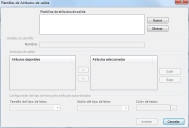
- Haga clic en Nuevo.
Se agrega una plantilla nueva a la lista de plantillas de Atributos de salida y el nombre y los controles del atributo estarán disponibles.
Si existen plantillas de atributos de salida definidas para el objeto, seleccione una de la lista Plantillas de atributos de salida y a continuación, actualícela
- Escriba un nombre para la nueva plantilla.
- En la lista Atributos disponibles, seleccione los atributos que desea agregar y a continuación, haga clic en
 .
.
Los atributos se mueven a la lista Atributos seleccionados. Si se agrega más de un atributo, la configuración del tipo de letra del cuadro de grupo de los atributos subordinados aparece como disponible. Esos controles permiten configurar un tipo de letra distinto para los atributos subordinados cuando aparezcan en la lista desplegable.
Es posible seleccionar varios atributos a la vez manteniendo pulsada la tecla Ctrl.
- Si se agrega más de un atributo, establezca el tamaño de letra, la fuente y el color del texto de los atributos subordinados y a continuación, haga clic en Aceptar.
Se cierra el cuadro de diálogo Plantillas de atributos de salida.
Estos ajustes de estilo no se aplican en Workspaces.
- Haga clic en
 para guardar los cambios realizados al objeto.
para guardar los cambios realizados al objeto.
Después de agregar una plantilla de atributo de salida a un objeto, puede utilizarse en una ventana.
Para utilizar una plantilla de atributo de salida en una ventana:
- En Administrador de ventanas, abra la ventana que desee.
Por ejemplo, Gestión de incidencias\Incidencia. - Seleccione la lista desplegable que desee y a continuación, expanda el cuadro Propiedades.

- En el cuadro Propiedades, seleccione una plantilla de atributo.
- Haga clic en
 para guardar la ventana.
para guardar la ventana.